ホームページ >システムチュートリアル >Windowsシリーズ >win10最新バージョン2004のサンドボックス機能を有効にするにはどうすればよいですか?
win10最新バージョン2004のサンドボックス機能を有効にするにはどうすればよいですか?
- PHPz転載
- 2024-01-03 09:29:59674ブラウズ
オペレーティング システムを最新バージョンの win102004 にアップグレードした後、このバージョンの新機能とサンドボックスを使用したいと考えている友人がいるかもしれません。最新バージョンの win10 の 2004 サンドボックスを開く方法について、編集者はコンピュータの検索バーから検索するか、Windows の機能で検索できると考えています。詳細な手順について、エディターがどのように実行したかを見てみましょう~

最新バージョンの win10 で 2004 サンドボックスを開く方法
1 .まず、スタート メニューに「Windows の機能」と入力して、「Windows の機能をオンまたはオフにする」設定を開きます。
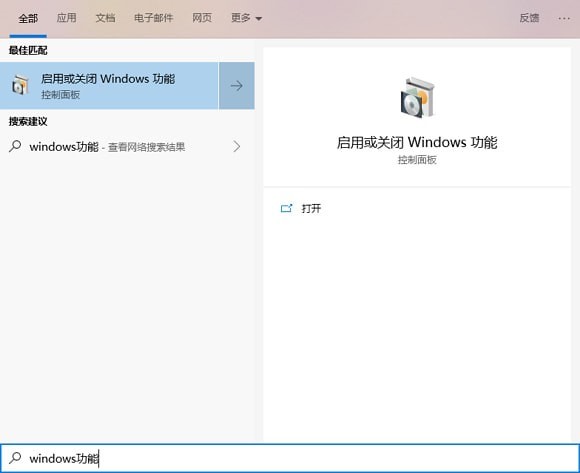
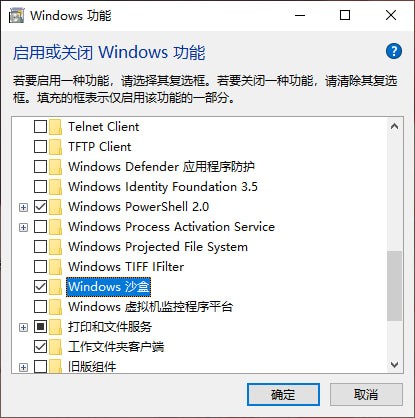
2. 次に、その中にある「Windows サンドボックス」を見つけて選択して確認し、システムが自動的に構成された後に再起動します。 。
3. ここでは、次の情報を確認する必要があります。確認しないと、Windows サンドボックス機能が正しく有効になりません。
4. CPU は仮想化をサポートしており、BIOS で仮想化が有効になっています
5. 64 ビット バージョンの Windows 10 Professional または Enterprise 1903 ビルド 18305 以降がインストールされています
6. 少なくとも 4GB のメモリ
7. 1GB のディスク容量がまだある
8. デュアルコア以上の CPU
9. 再起動後、スタートメニューの「Windows Sandbox」プログラム。
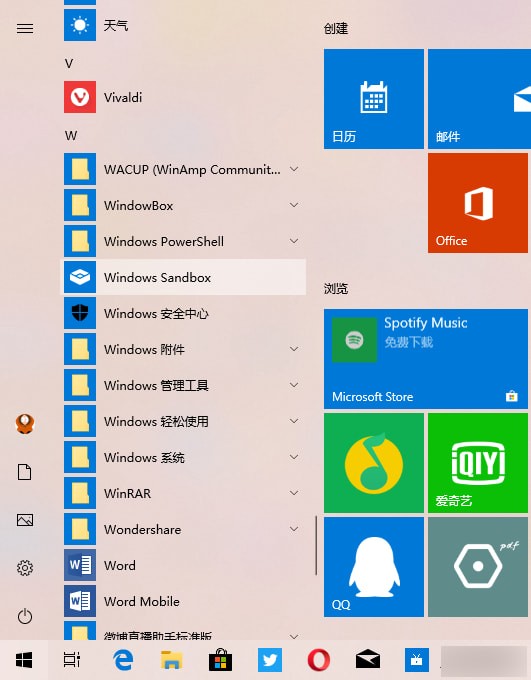
10. 実行後、新しいシステムを生成するまで少し待つ必要があります。現在のシステムと同じバージョンのシステムが仮想化されます
11 .そこで直接ソフトウェアをインストール、実行、テストできます。
12. Windows サンドボックスをオフにすると、内部のコンテンツは完全に失われ、実際のオペレーティング システムには影響しません。
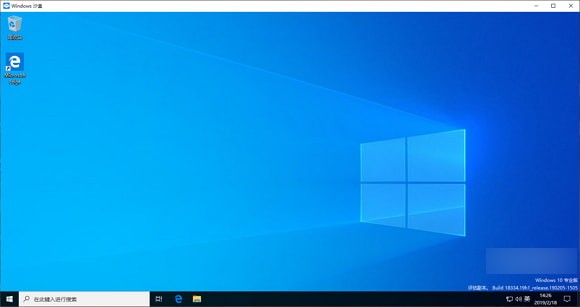
PS: Win10 システムを仮想マシンにインストールし、「Windows サンドボックス」を有効にしたい場合は、
13. 埋め込みセットを有効にする必要があります。
14. Windows PowerShell を管理者として実行し、次のコマンドを実行します:
Set-VMProcessor -VMName -ExposeVirtualizationExtensions $true
// VMName は仮想マシンの名前であり、スペースを含めることはできません
「Windows サンドボックス」を開けない理由と解決策:
1. この記事を読んで「Windows サンドボックス」を有効にしたい場合、「Windows サンドボックス」ウィンドウを開くことができないことがわかりました。
2. ここでシステム バージョンが Win10 19H1 であるかどうかを確認してください。ビルド 18305.1003 プレビュー バージョン
3.「はい」の場合、その理由は、Microsoft がプッシュした KB4483214 セキュリティ更新プログラムにバグがあることです。
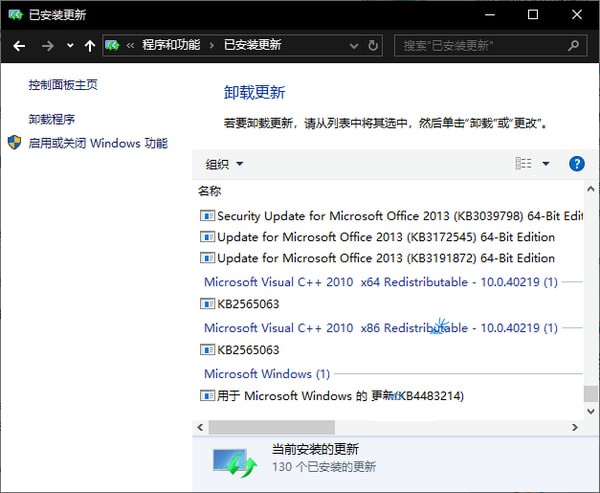
4. したがって、解決策は、「コントロール パネル - プログラム - プログラムと機能 - インストールされた更新プログラム」に移動し、KB4483214 をアンインストールすることです。
以上がwin10最新バージョン2004のサンドボックス機能を有効にするにはどうすればよいですか?の詳細内容です。詳細については、PHP 中国語 Web サイトの他の関連記事を参照してください。

